
Dzisiaj dajemy Ci krok po kroku, aby dowiedzieć się trochę więcej o Photoshopie i jego technikach edycji, których się nauczysz zmień kolor włosów w Photoshopie w realistyczny sposób bez całkowicie profesjonalnych szczegółów. Na początek możesz chcieć dowiedzieć się więcej Photoshop, czym jest, do czego służy i jakie są jego narzędzia, dla lepszych wykończeń w twoich wydaniach.
Taniec Photoshopa, możemy wykonać różne techniki, aby uzyskać bardzo atrakcyjny i profesjonalny retusz obrazu, rzeczywistość jest dziś taka, że obrazy, które widzimy w czasopismach i Internecie, są retuszowane.
Jak wybrać włosy w Photoshopie?
- Pierwszą rzeczą, którą musisz zrobić, to zainstalować program na swoim komputerze, dlatego powinieneś pobierz Photoshopa z jego oficjalnej strony internetowej.
- Otwieramy nasz program w wersji, którą aktualnie posiadasz w zależności od Twojego komputera.
- Wybierz obraz, którego użyjemy do edycji w tym przypadku i otwórz go w programie.
- W Photoshopie pracujemy z poziomami, które widzimy po prawej stronie, ponieważ zmienimy również poziomy.
- Po kliknięciu na bieżącą warstwę zdjęcia, przeciągnij ją w dół, aby otworzyć nowy poziom na przycisku „Nowa warstwa” ten
- Tworzymy drugi poziom podobny do oryginału, poprzedni pozostawiamy w przypadku błędu i konieczności przywrócenia oryginalnego obrazu.
- Z narzędziem „Szybki wybór” narysujemy pędzlem całą powierzchnię włosów, których kolor zmienimy.
- Przejdziemy na górę naszego głównego menu i tuż pod nim znajdziemy przycisk z napisem „Wybierz i załóż maskę” ten
- Ustawiamy przezroczystość na 100% na pasku bocznym właściwości programu.
- Z narzędziem „Pędzel do perfekcji krawędzi” i zaczniemy od końcówek włosów i końcówek głowy, aby nieco wyblaknąć i usunąć wszelkie ślady tła, które tam pozostały.
- Na koniec klikamy OK i mamy gotową opcję zmiany koloru.

Jak zmienić kolor włosów za pomocą Photoshopa?
- Gdy mamy już gotową opcję, musimy z niej stworzyć maskę.
- Kliknij poniżej poziomów, gdzie Przycisk Utwórz maskę a maska zostanie utworzona automatycznie na tym widocznym poziomie głównym.
- Możemy uwidocznić główną warstwę, którą ukryliśmy, a tam możemy zobaczyć, jak włosy modelki układają się na głównym obrazie.
- Pracujemy tylko na wybranych przez nas włosach, każda zmiana koloru następuje we włosach.
- W warstwie zawierającej maskę do włosów należy nałożyć kolor lub zmienić go, aby go zmienić przejdź do zakładki „Ustawienia” i kliknij „Onesohs i nasycenie” ten
- W tym nowym menu możemy zmienić powstałe kombinacje kolorów dla naszych włosów, ważne jest, aby wybrać opcję, którą znajdujemy na krawędzi, gdzie zezwalamy tylko na zmiany w bieżącej warstwie roboczej.
- W ten sposób mogą dokonywać zmian koloru włosów, a gdy mamy je gotowe, możemy zacząć je nagrywać.
- W prawym dolnym rogu menu „Plik” , znajdujemy opcję „Zapisz jako …”, klikniemy i zarejestrowany nasz wizerunek został wyretuszowany tam, gdzie tego potrzebujemy.
- Możesz wyrównać jakość obrazu od najniższej do najwyższej, co zawsze będzie zalecane.
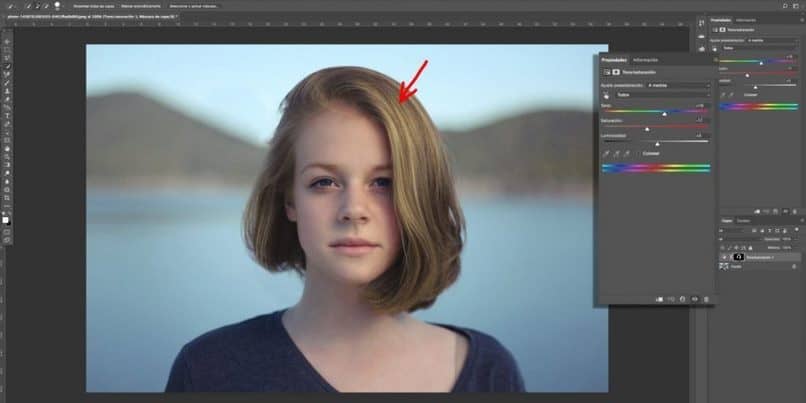
Tak więc nauczyliśmy się wybierać i kolor włosów naszych manekinów, zmieniając kolory, aby osiągnąć pożądane, to jest profesjonalny technik z doskonałym efektem, jeśli Twoje zdjęcie też było trochę ciemne, możesz je wyretuszować i się przekonać jak rozjaśnić ciemne zdjęcie w Photoshopie a otrzymasz zdjęcia z pięknym wykończeniem.
Innym pomysłem, aby Twoje zdjęcia wyglądały niesamowicie, jeśli chcesz usunąć tło, to: dokonaj idealnego wyboru i zatrzymaj się w Photoshopie w prosty i praktyczny sposób.